Excel表格按月份排序的方法
2023-09-30 15:04:21作者:极光下载站
很多小伙伴都喜欢使用excel来对表格文档进行编辑,因为Excel中的功能十分的丰富,并且操作简单。在Excel中我们可以对表格中的数据格式进行编辑,还可以对数据进行排序或是计算等操作。有的小伙伴想要按照月份来进行排序,这时我们只需要选中月份所在单元格,然后在数据的子工具栏中打开排序工具,接着将次序设置为自定义序列,再在自定义序列的弹框中找到月份排序,最后点击确定选项即可。有的小伙伴可能不清楚具体的操作方法,接下来小编就来和大家分享一下Excel表格按月份排序的方法。
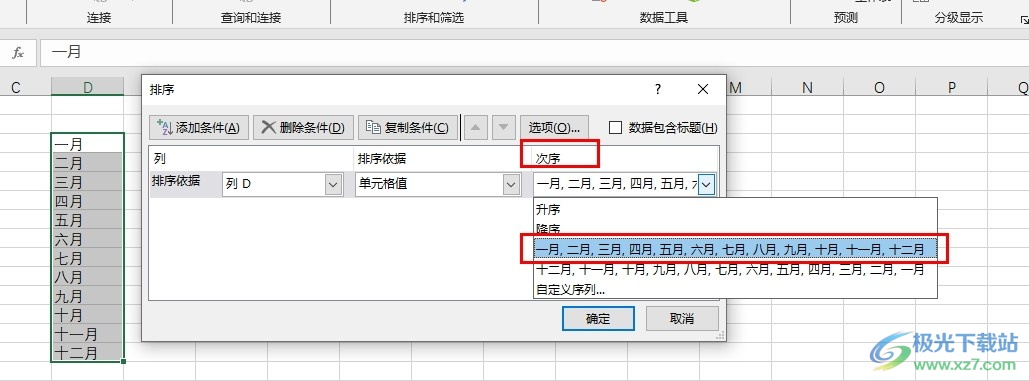
方法步骤
1、第一步,我们在电脑中右键单击一个表格文档,然后先点击“打开方式”选项,再选择“Excel”选项
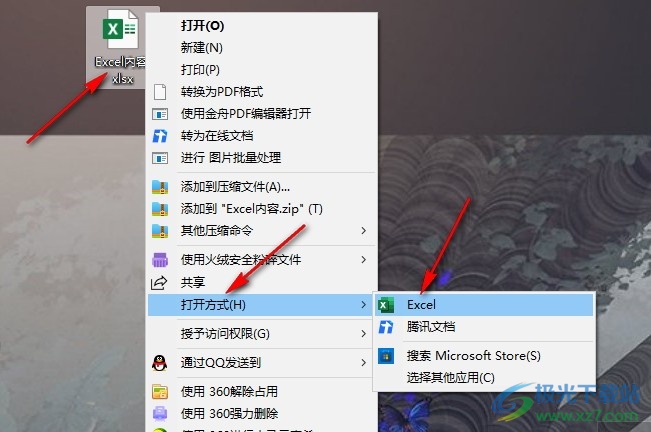
2、第二步,进入Excel页面之后,我们先选中月份所找单元格,然后在工具栏中打开数据工具,然后在其子工具栏中点击打开“排序”工具
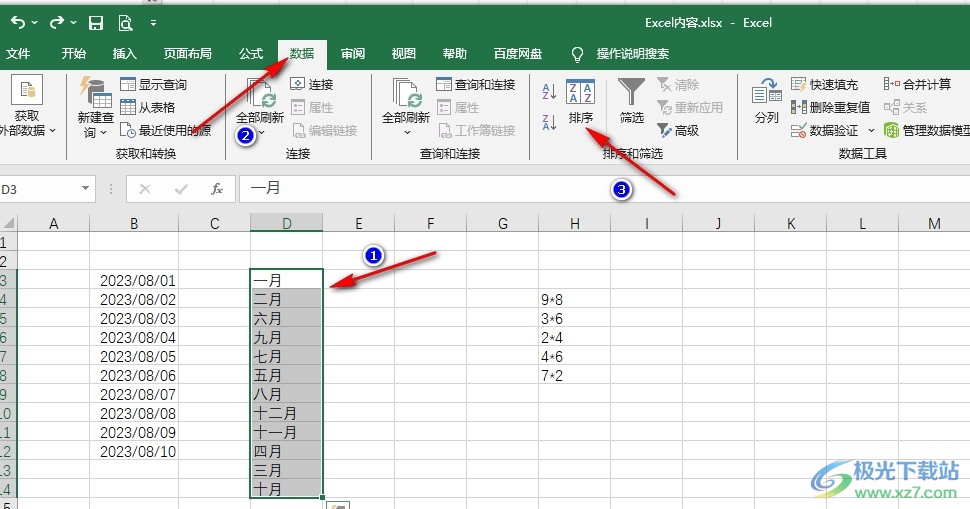
3、第三步,打开排序弹框之后,我们打开“次序”选项,然后在下拉列表中选择“自定义序列”选项
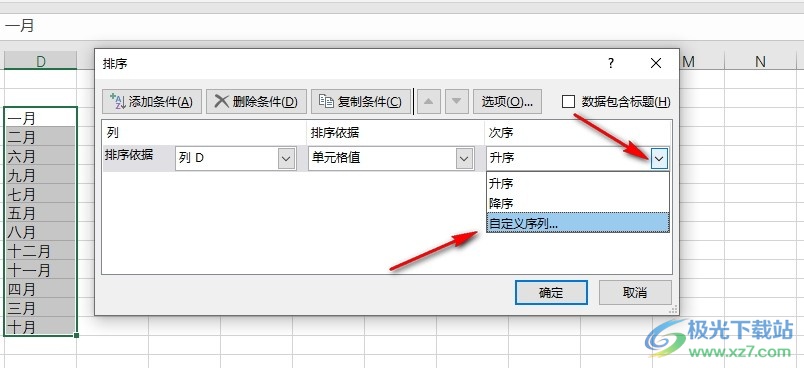
4、第四步,进入自定义序列页面之后,我们找到并选择“一月、二月”的排序方式,然后点击确定选项
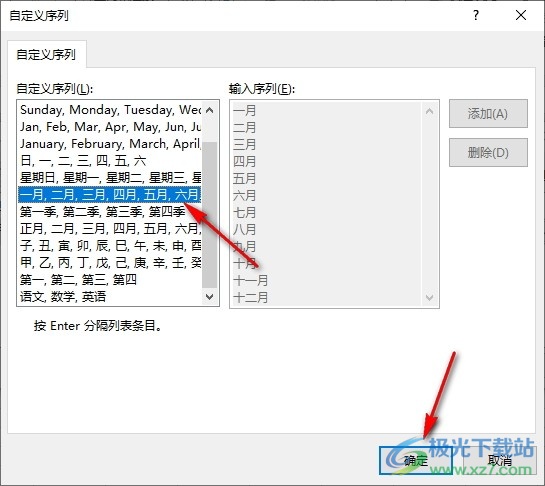
5、第五步,点击确定选项之后回到排序弹框之后再点击一次确定选项,然后就能得到自动排好序的月份了
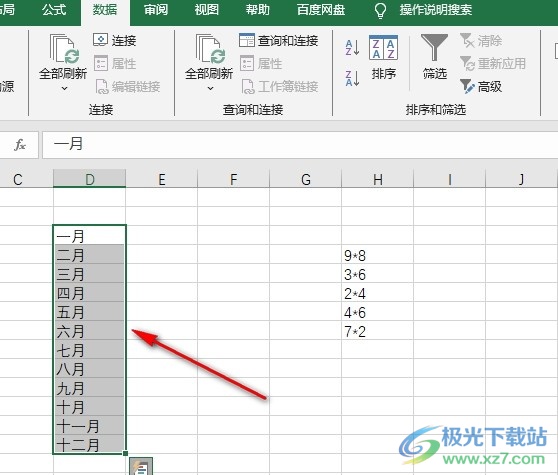
以上就是小编整理总结出的关于Excel表格按月份排序的方法,我们在Excel中选中月份所在单元格,然后使用排序工具,将次序设置为自定义序列,再在自定义序列页面中选择月份排序,最后点击确定选项即可,感兴趣的小伙伴快去试试吧。
